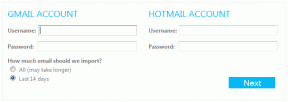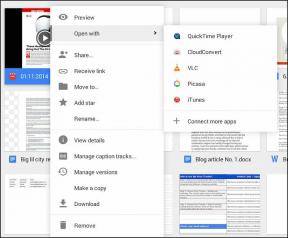Как снять защиту книги Excel без пароля – TechCult
Разное / / September 24, 2023
Книги Excel часто служат ценными хранилищами данных. Чтобы защитить эту информацию, пользователи обычно защищают свои книги паролями. Хотя эта практика эффективно ограничивает несанкционированный доступ отдельных лиц, она также может ограничить доступ авторизованным пользователям в случае забытых паролей. Возникает вопрос, как снять защиту книги Excel без пароля, начиная с версии 2013? В этом мы вам поможем в сегодняшней статье.

Оглавление
Как снять защиту книги Excel без пароля
Перед тем, как предоставить кому-либо доступ к книге, устанавливается пароль, чтобы гарантировать, что конфиденциальные данные не попадут в чужие руки. Это также гарантирует, что никакая информация не будет добавлена или удалена без вашего ведома. Потеря пароля может создать проблемы при доступе к книге. Однако существует несколько способов защитить файл паролем, а также снять с него защиту. Давайте посмотрим на них ниже.
Способ 1: использование кода VBA
Первый способ снять защиту книги Excel без пароля — использовать код VBA. Проще говоря, это редактируемый программный код, который автоматически генерируется, когда пользователь записывает макрос.
1. Откройте защищенный паролем Лист Excel на вашем устройстве.
2. нажмите Альт + Ф1 клавиши одновременно, чтобы открыть редактор Visual Basic.
3. Щелкните правой кнопкой мыши на имя книги на левой панели экрана.
4. Выбирать Вставлять с последующим Модуль.
5. Вставьте следующее код в появившемся окне:
Sub PasswordBreaker() 'Breaks worksheet password protection. Dim i As Integer, j As Integer, k As Integer. Dim l As Integer, m As Integer, n As Integer. Dim i1 As Integer, i2 As Integer, i3 As Integer. Dim i4 As Integer, i5 As Integer, i6 As Integer. On Error Resume Next. For i = 65 To 66: For j = 65 To 66: For k = 65 To 66. For l = 65 To 66: For m = 65 To 66: For i1 = 65 To 66. For i2 = 65 To 66: For i3 = 65 To 66: For i4 = 65 To 66. For i5 = 65 To 66: For i6 = 65 To 66: For n = 32 To 126. ActiveSheet.Unprotect Chr(i) & Chr(j) & Chr(k) & _. Chr(l) & Chr(m) & Chr(i1) & Chr(i2) & Chr(i3) & _. Chr(i4) & Chr(i5) & Chr(i6) & Chr(n) If ActiveSheet.ProtectContents = False Then. MsgBox "Password is " & Chr(i) & Chr(j) & _. Chr(k) & Chr(l) & Chr(m) & Chr(i1) & Chr(i2) & _. Chr(i3) & Chr(i4) & Chr(i5) & Chr(i6) & Chr(n) Exit Sub. End If. Next: Next: Next: Next: Next: Next. Next: Next: Next: Next: Next: Next. End Sub
6. Сейчас нажмите F5.
Макрос теперь выдаст взломанный пароль, который хоть и не является оригинальным, но все равно работает.
Также читайте: Как сделать файл Excel только для чтения
Способ 2: скопировать содержимое на незащищенный лист
Другой способ разблокировать лист Excel, защищенный паролем, — использовать опцию копирования и вставки. Хоть этот метод и не поможет вам взломать пароль, просмотреть контент вы все равно сможете.
1. Открыть Эксель на вашем ноутбуке с Windows.
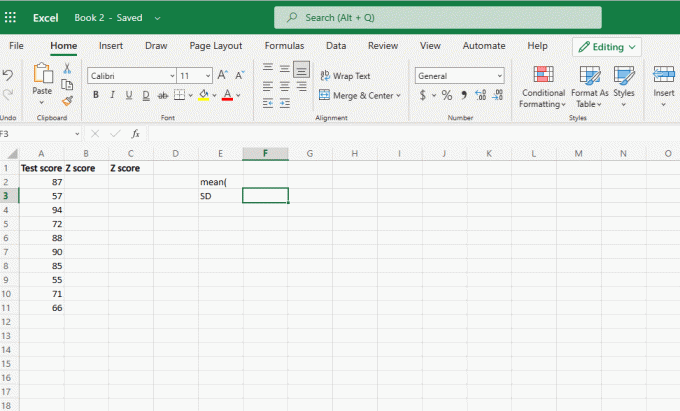
2. Открой лист, защищенный паролем и нажмите кнопку Shift + Ctrl + клавиши завершения чтобы выбрать используемые ячейки на листе.
3. Далее нажмите кнопку Ctrl + Сключи скопировать содержимое выделенных ячеек.
4. нажмите Ctrl + Н клавиши для открытия нового листа в той же книге.
5. Наконец, нажмите кнопку Клавиши Ctrl + V чтобы вставить содержимое защищенного паролем листа.
Читайте также:Как вычесть несколько ячеек в Excel
Как снять защиту листов Excel без пароля 2013 и 2016
Мы опробовали вышеупомянутые методы в Microsoft Excel LTSC Professional Plus 2021, но они не дали желаемых результатов. В более новых версиях вы можете использовать инструмент восстановления пароля Excel, чтобы сэкономить время и снять защиту листов без пароля. Ниже мы упомянули шаги по использованию инструмента iSeePassword Excel для восстановления пароля.
1. Перейти к официальному iSeePassword Восстановление пароля Excel инструмент, чтобы приобрести и загрузить инструмент на свое устройство.
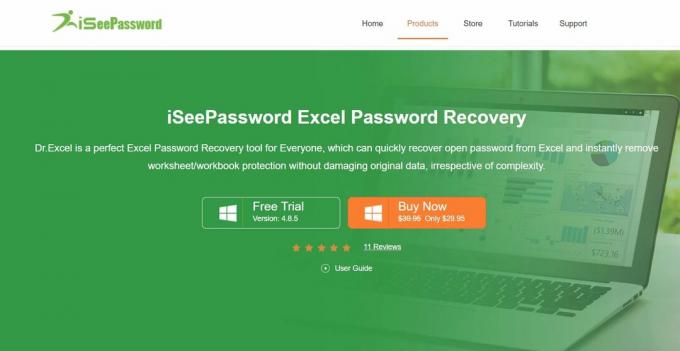
2. Запустите запускаемый файл для завершения процесса установки.
3. Нажмите на Добавить файл чтобы импортировать лист, защищенный паролем.
4. Далее выберите атаку под Выберите тип атаки.
Примечание: Вы можете настроить параметры атаки, чтобы ускорить процесс.
5. Как только вы закончите, нажмите на Начинать начать.
Мы надеемся, что этот метод поможет вам понять как снять защиту книги Excel без пароля. Пожалуйста, поделитесь своими ценными отзывами и отзывами в комментариях. Также дайте нам знать, что вы хотели бы прочитать!
Генри — опытный технический писатель, страстно желающий делать сложные технологические темы доступными для обычных читателей. Имея более чем десятилетний опыт работы в сфере высоких технологий, Генри стал надежным источником информации для своих читателей.